تعرّف على كيفية إنشاء مساحة عمل فعالة في Microsoft Loop وتحسين إنتاجيتك. اكتشف أفضل النصائح والحيل للتنظيم والتعاون في هذه الكلمة.
Microsoft Loop عبارة عن نظام أساسي شامل للتعاون داخل Microsoft 365 ينافس Notion و Google Workspace. إنها مساحة عمل متصلة حيث يمكنك أنت وفريقك التعاون في مهام ومشاريع متنوعة. لدينا دليل متعمق حول النظام الأساسي يمكنك التحقق منه.كيفية استخدام Microsoft Loop
اكتشف قوة التعاون مع Microsoft Loop! تعرف على كيفية استخدام هذا التطبيق الشامل لـ Microsoft 365 للعمل معًا في المهام والمشاريع بسهولة.
تحتوي Microsoft Loop على ثلاثة مكونات رئيسية - مساحة العمل والصفحات والمكونات. Loop Workspace عبارة عن مساحة مشتركة حيث تعمل أنت وفرقك معًا في مشاريع محددة. إنه المكان الذي يمكنك فيه جمع وإدارة جميع الملفات والمحتوى والصفحات والأفكار المتعلقة بالمشروع. كما يسمح لك بمشاهدة ما يعمل عليه الجميع ، والتفاعل مع الأفكار ، وتقديم الملاحظات ، وتتبع التقدم المحرز في المشروع.
إنشاء مساحة عمل في Microsoft Loop
يمكنك إنشاء مساحات عمل متعددة للمشاركة والتعاون مع الآخرين ، كل منها مخصص لمشاريع مختلفة. اتبع هذه الخطوات لإنشاء مساحة عمل في Loop:للبدء ، توجه إلى موقع Microsoft Loop على الويب وانقر فوق الزر "البدء - إنه مجاني". بعد ذلك ، قم بتسجيل الدخول باستخدام حساب Microsoft الخاص بك.
عند تسجيل الدخول لأول مرة ، سيتم نقلك إلى مساحة العمل "الشروع في العمل" الافتراضية ، حيث يمكنك العثور على أدلة ووثائق وأمثلة للبدء في Microsoft Loop.
ما عليك سوى النقر فوق السهم على الوجهين بجوار اسم مساحة العمل الحالية (البدء) في اللوحة اليمنى وتحديد خيار "مساحة عمل جديدة".
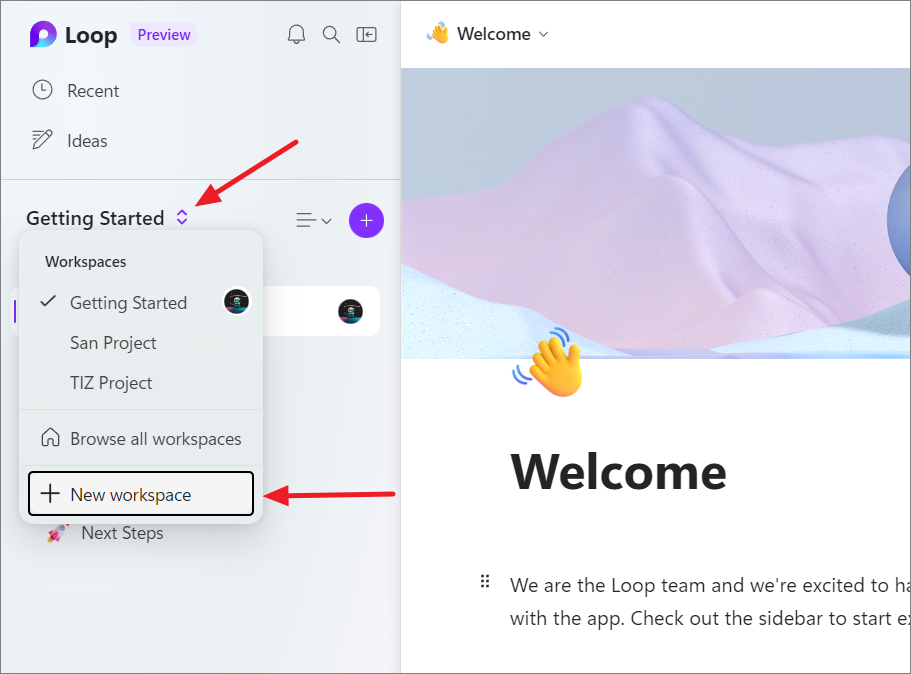
بدلاً من ذلك ، يمكنك النقر فوق رمز "Loop" للانتقال إلى الشاشة الرئيسية.
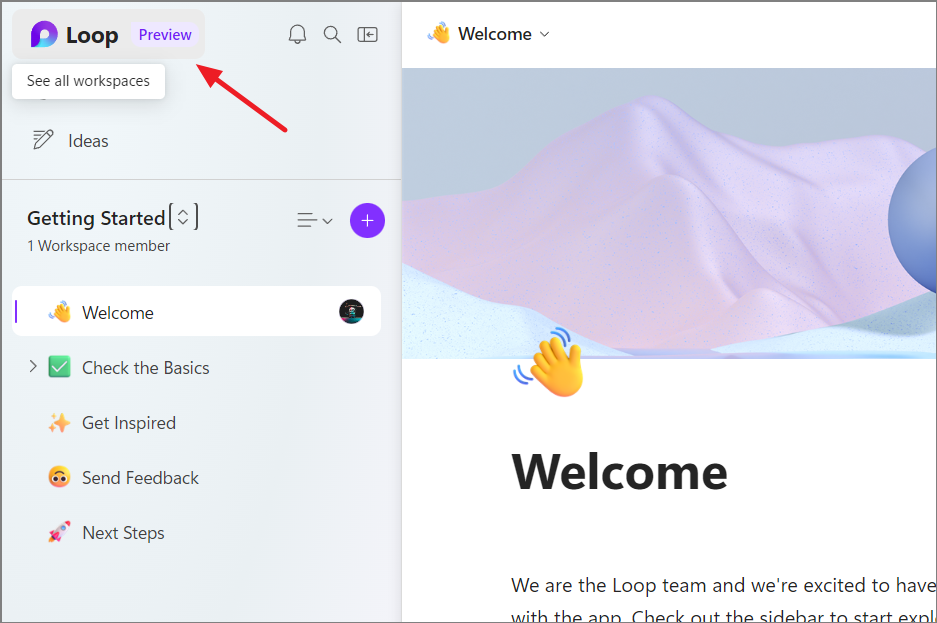
هنا ، يمكنك عرض وإدارة جميع مساحات العمل الخاصة بك. انقر فوق الزر "+" في الزاوية العلوية اليمنى لإنشاء مساحة عمل جديدة.
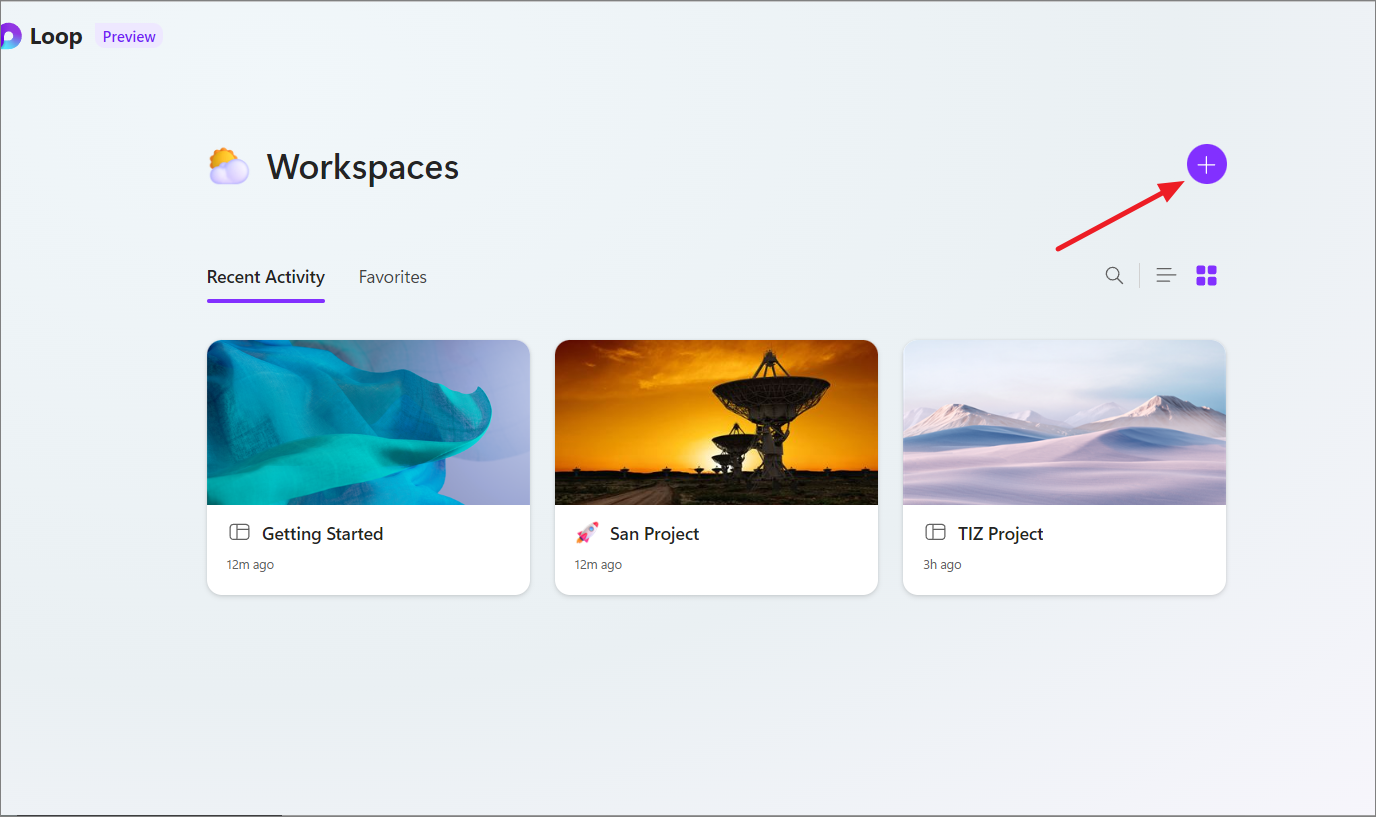
اكتب اسم مساحة العمل الخاصة بك في حقل النص.
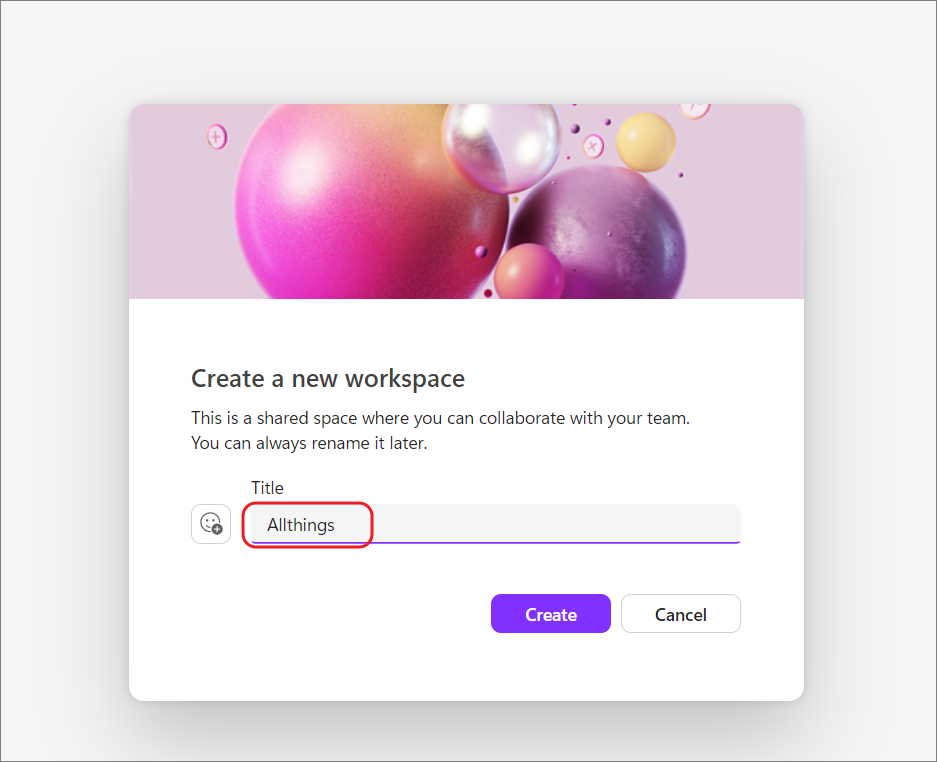
بعد كتابة الاسم ، مرر مؤشر الماوس فوق غلاف الصورة وانقر فوق "تحديث الغلاف" لتغيير صورة الغلاف.
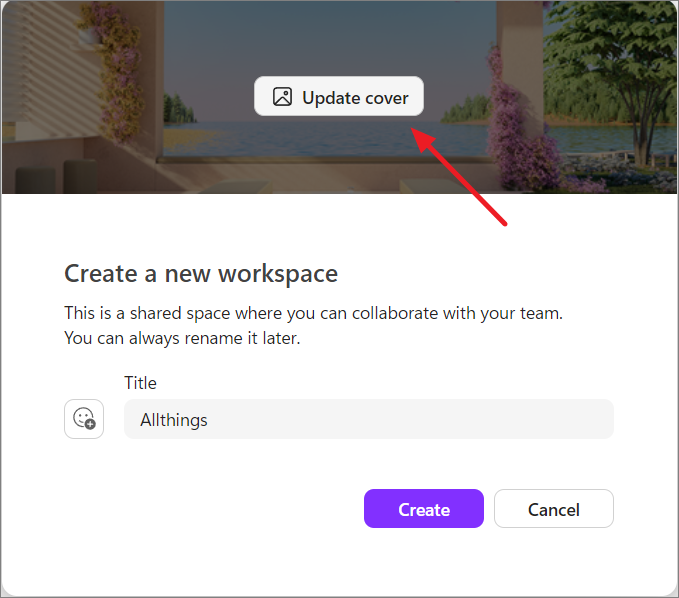
اختر صورة الغلاف المفضلة لديك وانقر فوق "تحديث". يمكنك أيضًا البحث عن الصور باستخدام شريط البحث أعلاه. إذا كنت لا تريد أي صورة غلاف ، فانقر فوق الزر "إزالة".
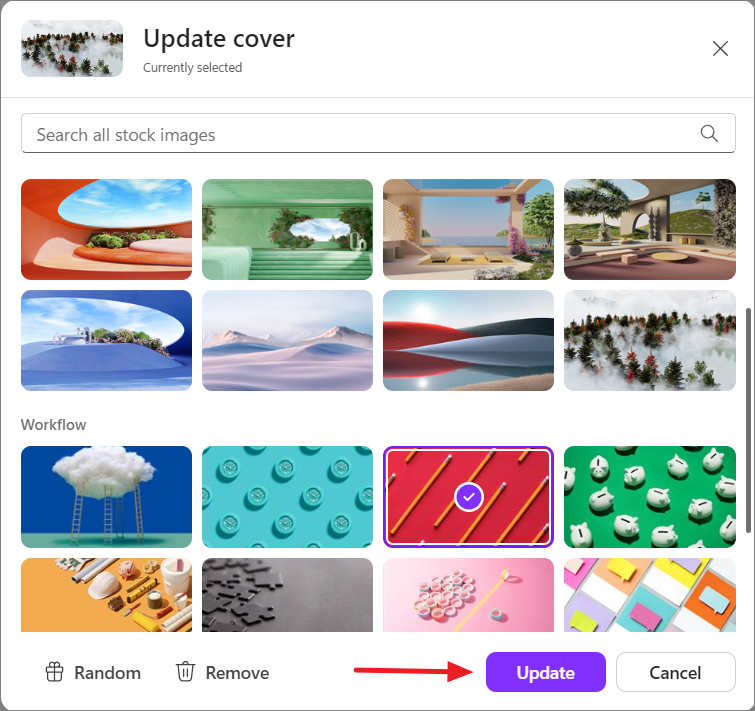
لإضافة رمز تعبيري لمساحة العمل هذه ، انقر فوق رمز emoji مع الزر (+) وحدد emoji الذي تريده من القائمة.
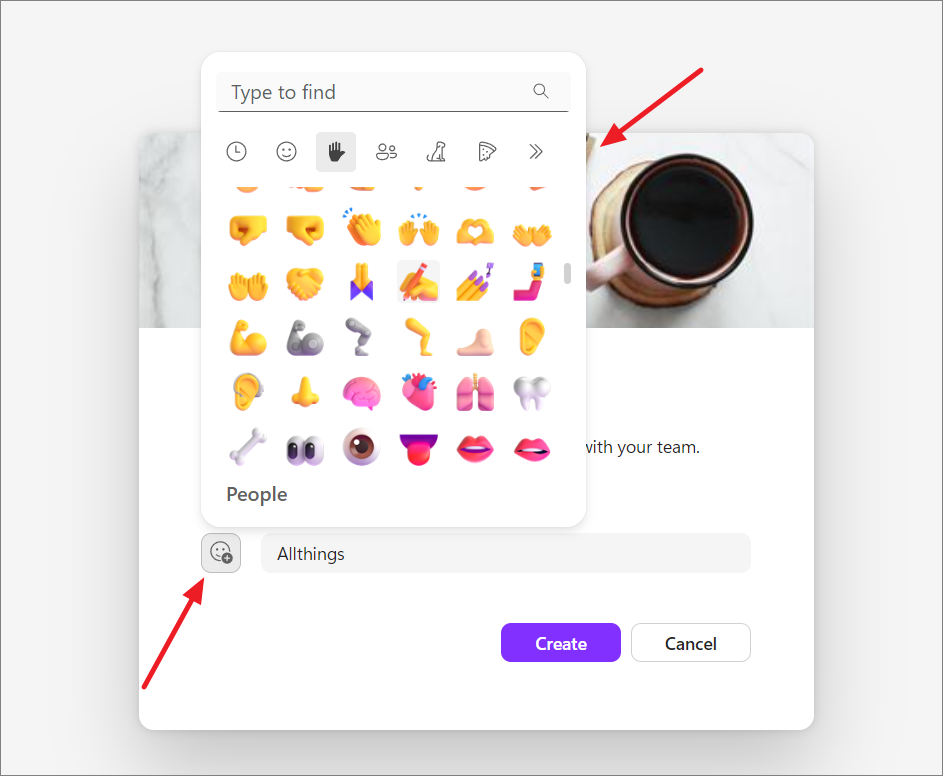
أخيرًا ، انقر فوق الزر "إنشاء" لإنشاء مساحة عمل جديدة.
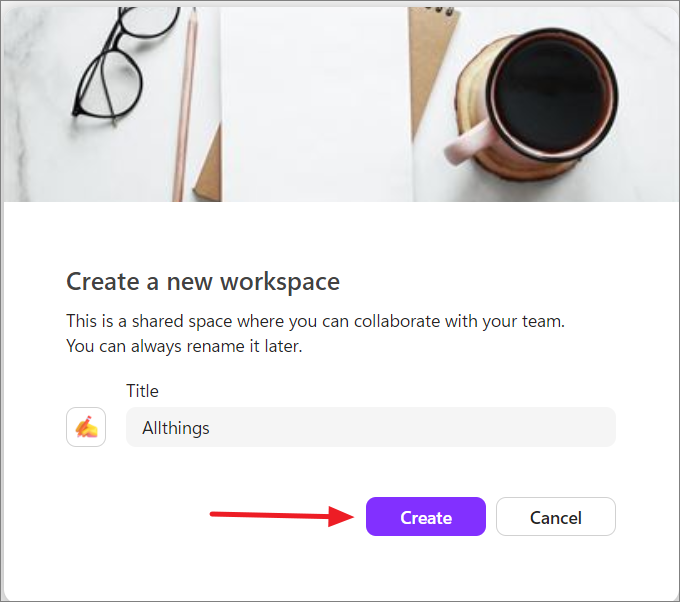
للتبديل بين مساحات العمل ، انقر فوق السهم على الوجهين بجوار اسم مساحة العمل وحدد مساحة العمل من القائمة المنسدلة. أو انتقل إلى الشاشة الرئيسية وحدد مساحة العمل.

لإعادة تسمية الغلاف أو تغييره ، انتقل إلى الصفحة الرئيسية وانقر فوق الزر "ثلاث نقاط" على أيقونة مساحة العمل. ثم حدد "إعادة تسمية ونمط".
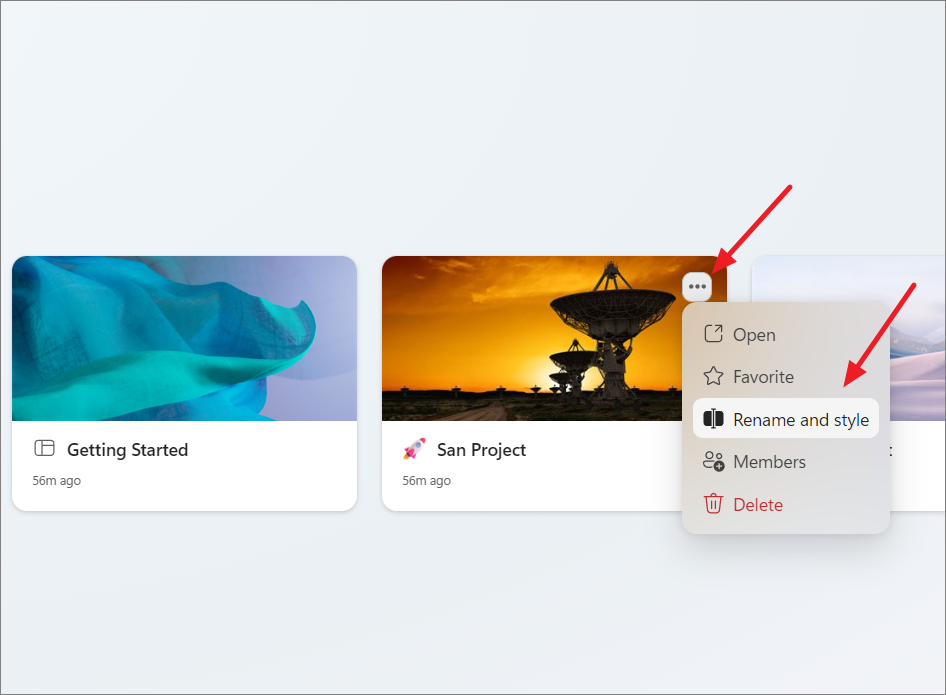
حذف مساحة عمل في Microsoft Loop
انتقل إلى صفحة Loop الرئيسية بالنقر فوق رمز "Loop" في الزاوية اليسرى العلوية.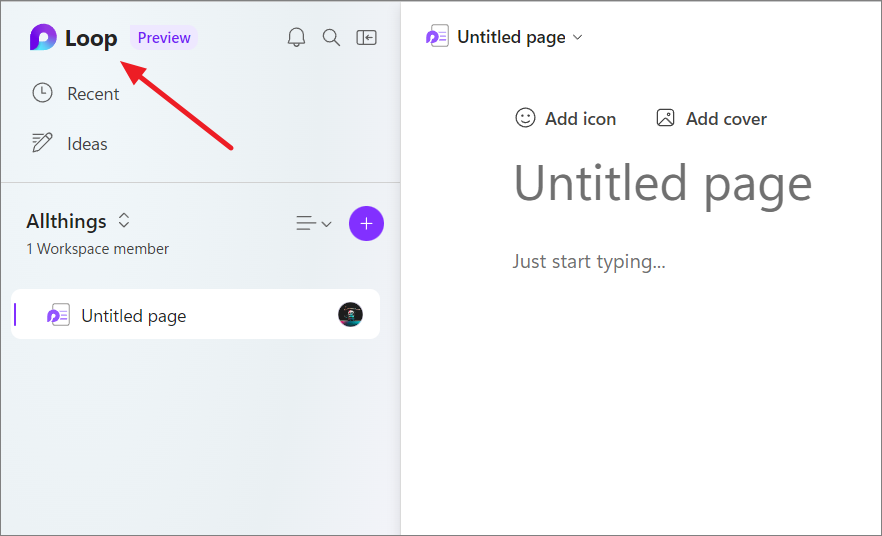
بعد ذلك ، مرر مؤشر الماوس فوق مساحة العمل التي تريد إزالتها وانقر على زر النقاط الثلاث ، ثم حدد "حذف".
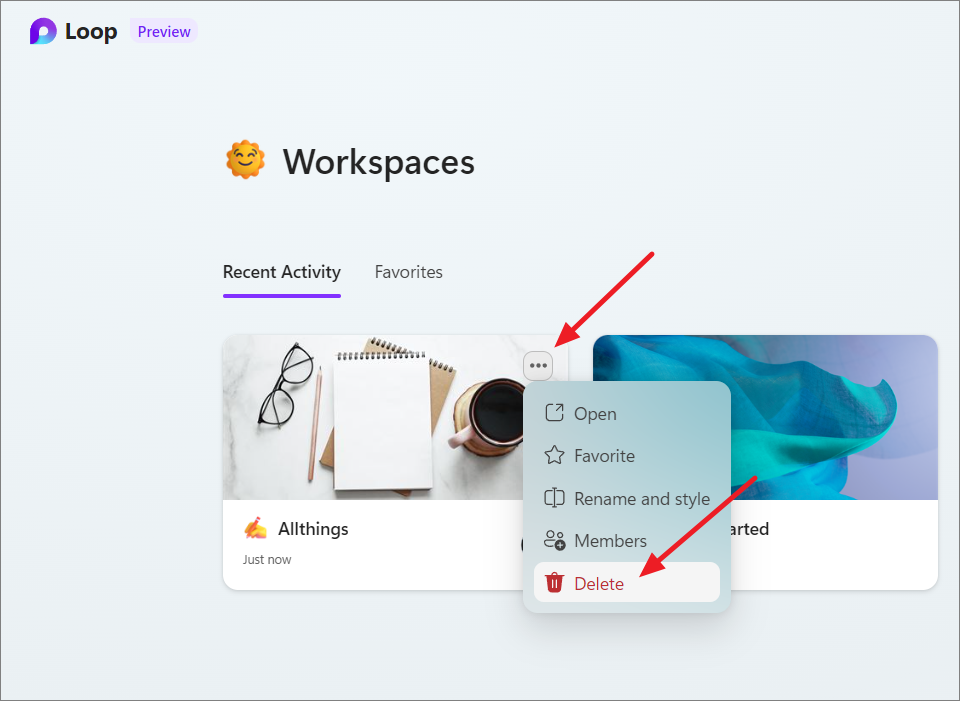
هذا كل شيء. Workspace هو جزء لا يتجزأ من Microsoft Loop والذي يسمح لك بالاحتفاظ بجميع المعلومات المتعلقة بالمشروع في مكان واحد. من خلال إنشاء مساحات عمل منفصلة لمشاريع منفصلة ، يمكنك البقاء على رأس المشاريع المختلفة بسهولة.
باستخدام Microsoft Loop ، تحسين تنظيم عملك وتعزيز التعاون بين أعضاء فريقك. فهو فعال. جرب Microsoft Loop اليوم واستفد من فوائده المذهلة!
العلامات:


.png)